教你设置开发者设计的Win10新音量控制栏
之前飞利浦设计师认为Windows 10自带的音量控制栏效果非常差,所以这名设计师自己设计不少好看样式。不过本文提到的音量控制新样式并不是飞利浦设计师开发的,是推特上名为ADeltaX的开发者制作的新控件。当然本身这些是基于微软提供的接口进行开发的所以可以使用,所以你愿意折腾的话倒是可以试试这个样式。至于原理实际上这种样式是直接将Windows 10自带的音量控制栏覆盖,并不是直接修改系统预设的控制栏。
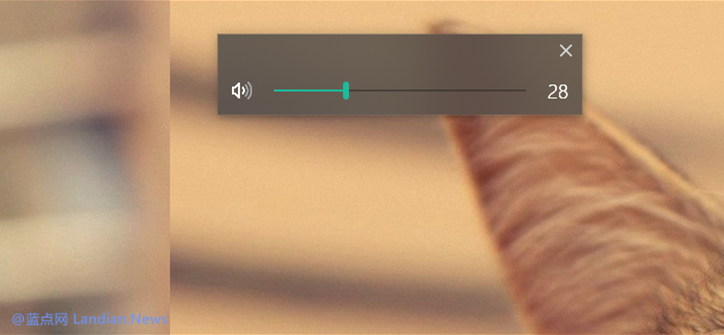
下载音量控制栏控件:
压缩包下载地址:https://dl.lancdn.com/landian/soft/audioflyout/ 该目录含有两个不同的压缩包都下载
非UA 压缩包说明:此版本需要需要管理器权限运行,但是不支持顶层显示且在锁屏界面不会显示音量栏等。
UA 版压缩包说明:此版本无需管理员权限但需要导入证书,好处是可以顶层显示而且在锁屏界面也可工作。
翻车警告:上述控件安装后可能存在不生效问题、存在无法显示音量栏问题、无法显示系统音量栏问题等等。
非UA版操作说明(超级简便):
将下载的压缩包解压并放到系统盘安装程序所在目录即C:Program Files (x86) 然后点击AudioFlyout即可。如果你的外接键盘或者笔记本键盘有音量控制按钮的话,点击音量加减按钮就可以立即看到新的音量样式喽。但如果有其他窗口被置于顶层也就是所谓的窗口最前的话,音量控制栏会被遮挡导致无法看到音量栏的调控。此外由于权限问题如果你在锁屏界面尝试进行音量调节的话,也无法正常显示音量栏但可以听音量进行判断。
UA版介绍和操作说明(推荐此版本):
此版本好处是不需要使用管理员权限但需要手动导入证书,如果你觉得导入证书没问题的话推荐使用此版本。下载解压压缩包放到C:Program Files (x86)然后查看数字证书进行导入,具体导入教程我们会在下段说明。这个版本操作完成后可以无视任何窗口最前的程序不存在遮挡问题,同时锁屏界面操作也可以正常显示音量。
如何手动导入证书:
右键点击AudioFlyoutUA.exe 然后点击数字证书---选中证书---详细信息---查看证书---安装证书---点浏览。作者在文档里说将证书导入到受信任发布者即可,不过蓝点网测试失败,导入到受信任的根证书机构后成功。将证书导入到受信任的根证书颁发机构后即可关闭页面,然后双击AudioFlyoutLauncher.exe即可进行运行。
注:将证书导入根证书颁发机构是危险的操作,如果作者证书被盗则有可能会被用于签发虚假证书进行劫持。
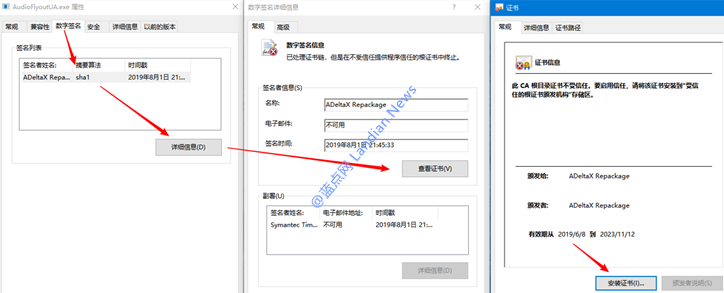
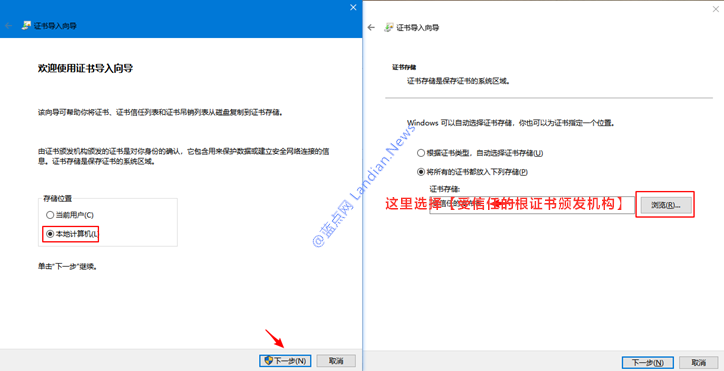
如何关闭或设置开机启动:
此程序运行后无法直接关闭但默认也不能开机自启动,所以重启系统该样式栏就会消失并不会影响原来样式。问题是总不能每次开机都手动进行运行吧,所以这个时候我们需要手动新建计划任务以实现程序开机自启动。
设置步骤:打开任务计划程序---创建新任务---名称随便写---触发器选计算机启动时---执行操作选启动程序。
接着点浏览选择AudioFlyoutLauncher.exe作为运行目标参数留空,然后勾选完成任务创建时自动打开属性。在任务属性的常规里勾选使用最高权限运行,在条件里取消勾选电源两个选项、在设置里取消超时设置即可。
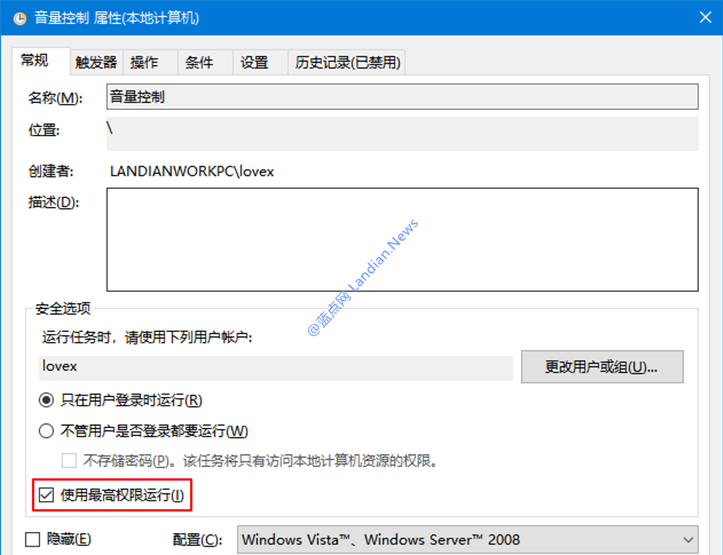
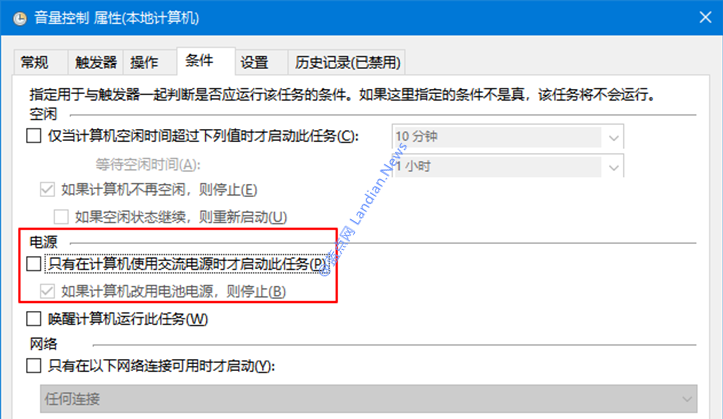
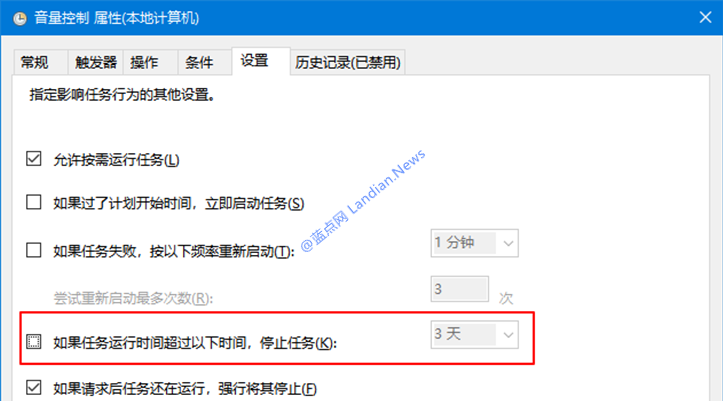







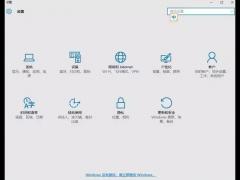


 苏公网安备32032202000432
苏公网安备32032202000432